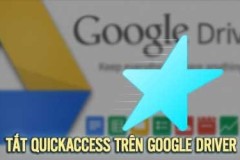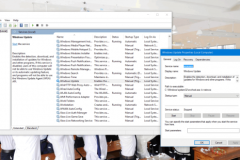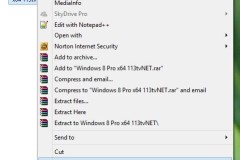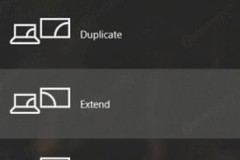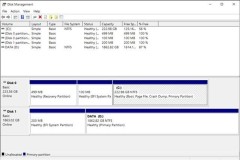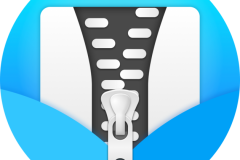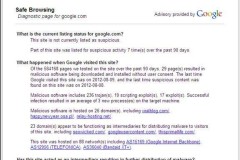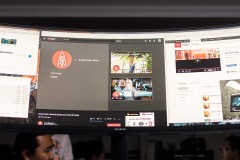Giả lập Android trên Windows 5 cách khắc phục lỗi khi chạy Windows Update Sửa lỗi ổ cứng trên máy tính Windows và Mac 5 điều nên cân nhắc trước khi nâng cấp máy tính Nhắn tin miễn phí trên máy tính và di động
Thông thường, ngoài chức năng cuộn, con lăn chuột/phím chuột giữa gần như không được người dùng sử dụng cho được bất kỳ điều gì. Điều này thực sự khá lãng phí trong khi chúng ta có thể thiết lập cho phím này một thao tác nào đó hữu ích hơn.
Thật may mắn, với công cụ Quick Access Popup, bạn có thể thiết lập con lăn chuột/phím chuột giữa nhanh chóng mở ra một trình đơn các thư mục mà mình thường truy cập, giúp tiết kiệm thời gian thời gian và thao tác khi làm việc.
Để thực hiện, trước tiên, bạn cần tải và cài đặt về Quick Access Popup trên trang chủ của công cụ này.

Nếu không để ý, người dùng khó có thể tìm ra vị trí để tải về công cụ Quick Access Popup.
Sau khi cài đặt (hoặc giải nén nếu tải về bản portable) và khởi chạy, Quick Access Popup sẽ được hiển thị trên thanh hệ thống. Từ bây giờ, bạn chỉ cần nhấn phím chuột giữa, thanh trình đơn Quick Access Popup sẽ xuất hiện.
Để tùy chỉnh các thư mục theo ý mình, bạn hãy nhấn chọn 'Settings...' trong trình đơn chuột giữa hoặc nhấn tổ hợp phím Shift + Ctrl + S.
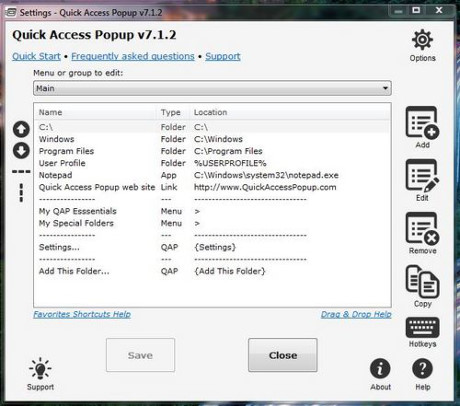
Giao diện chính của Quick Access Popup.
Lúc này, Quick Access Popup sẽ hiển thị giao diện chính, cho phép bạn tùy ý thiết lập vị trí các mục xuất hiện trên trình đơn .
Nếu muốn thư mục nào đó, bạn hãy nhấn biểu tượng Add. Trong cửa số vừa xuất hiện, bạn đánh dấu chọn Folder rồi nhấn tiếp Continue.
Lúc này, Quick Access Popup sẽ hiển thị thêm một cửa sổ khác. Tại đây, bạn nhấn chọn thẻ Basic Settings, sau đó tùy ý đặt tên cho thư mục cần tạo ở khung 'Short name for menu' và trỏ đến thư mục này ở khung 'folder (path)'. Cuối cùng là nhấn Add để hoàn tất.
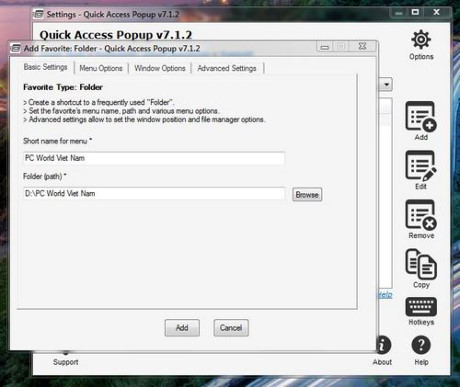
Thao tác thêm thư mục vào trình đơn Quick Access Popup.
Từ bây giờ, thư mục vừa tạo sẽ được hiển thị trên trình đơn chuột giữa.
Bạn cũng có thể tạo đường dẫn nhanh đến ứng dụng bằng cách đánh dấu chọn mục Application và thực hiện thao tác vừa được hướng dẫn trên.
Trong một số trường hợp, con lăn chuột/phím chuột giữa cũng có thể được sử dụng cho mục đích khác, chẳng hạn như mở một thẻ trình duyệt mới khi lướt web. Điều này có thể đôi lúc có thể bạn cảm thấy khó chịu do trình đơn Quick Access Popup xuất hiện.
Vì vậy, những lúc này, hãy tạm thời vô hiệu hóa Quick Access Popup bằng cách nhấn phải chuột vào biểu tượng ứng dụng này trên thanh hệ thống và chọn mục Suspend Hotkeys.
Đây cũng là điểm trừ duy nhất của Quick Access Popup khi chưa hỗ trợ phím nóng để kích hoạt/vô hiệu hóa ứng dụng này.
Nhìn chung, Quick Access Popup sẽ là công cụ cực kỳ hữu ích cho những người thường xuyên phải thao tác cùng lúc nhiều thư mục trên Windows , hay đơn giản chỉ là muốn tiết kiệm thời gian và thao tác khi làm việc.